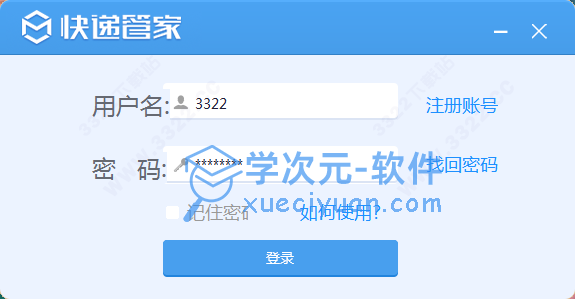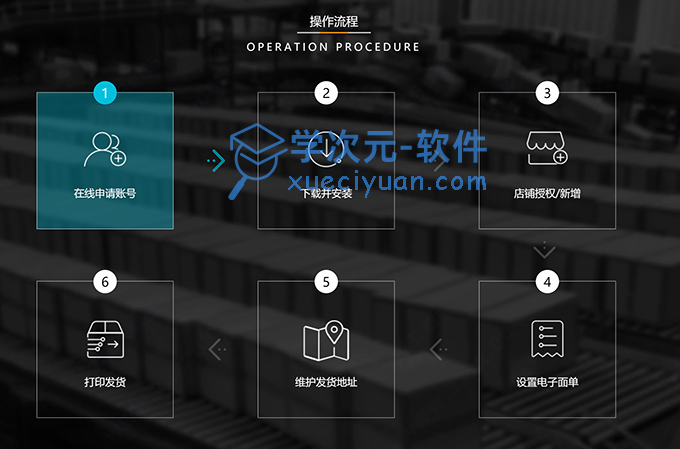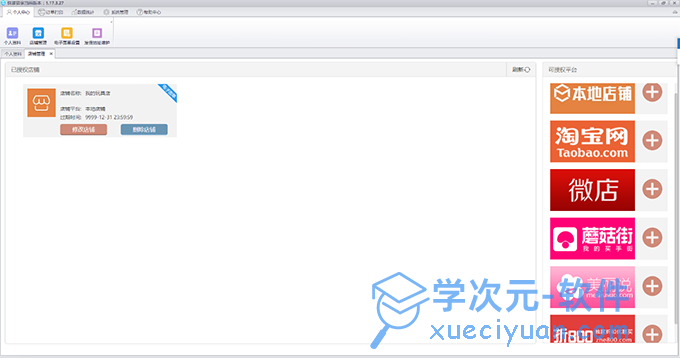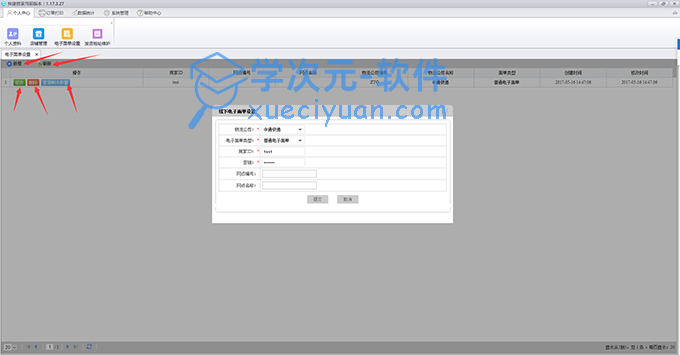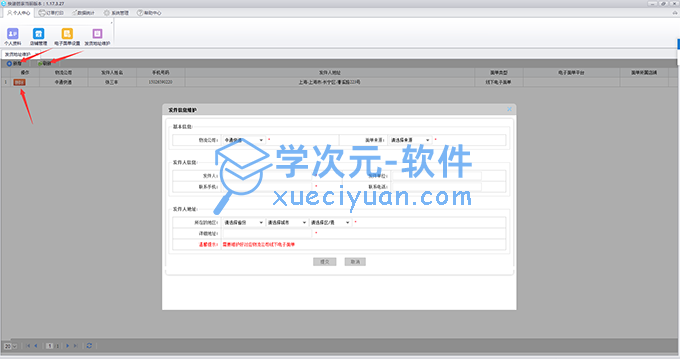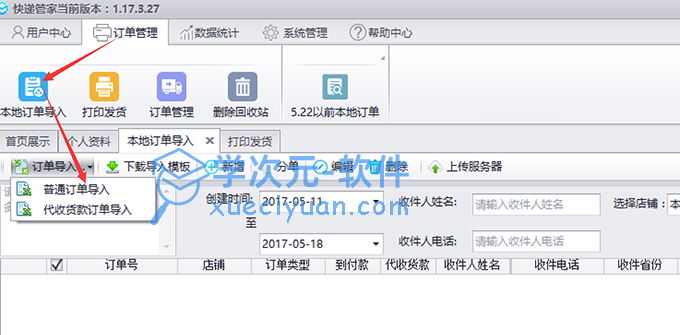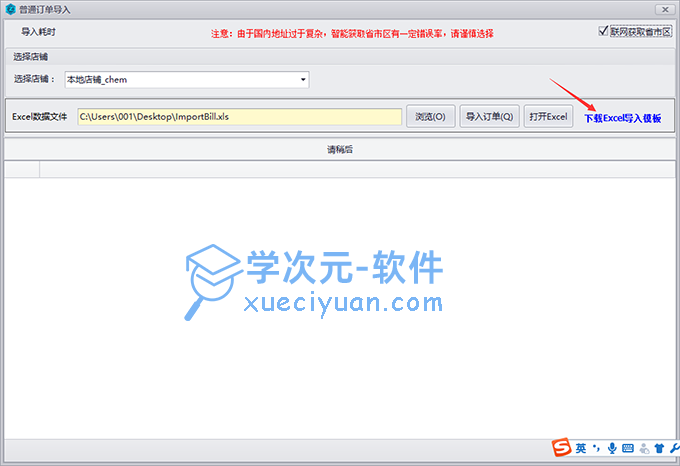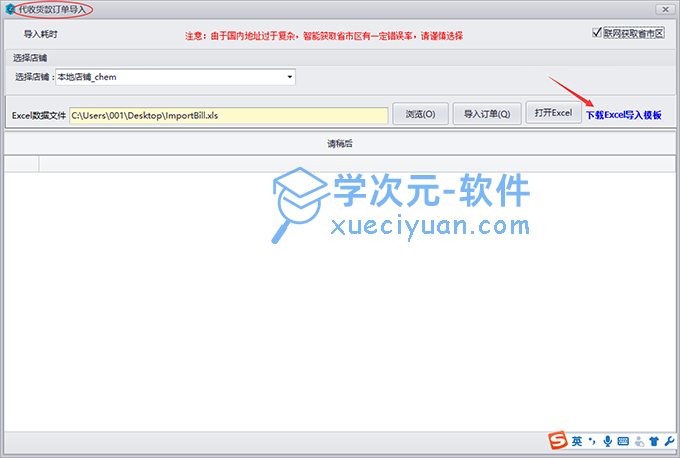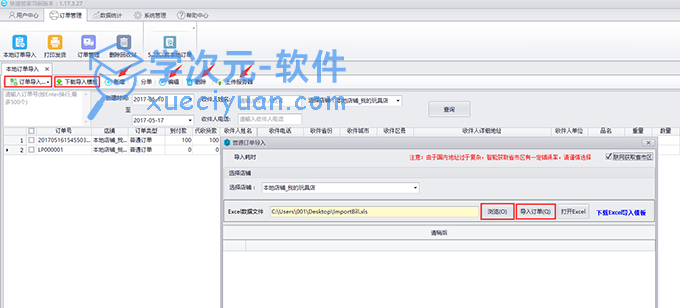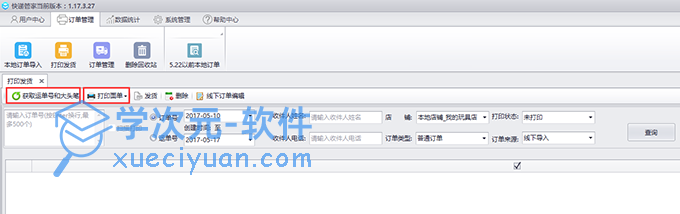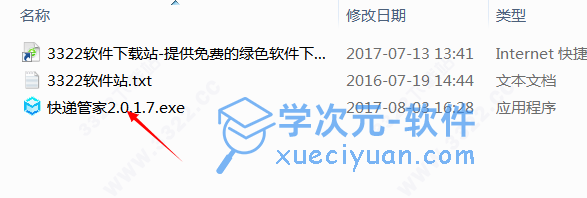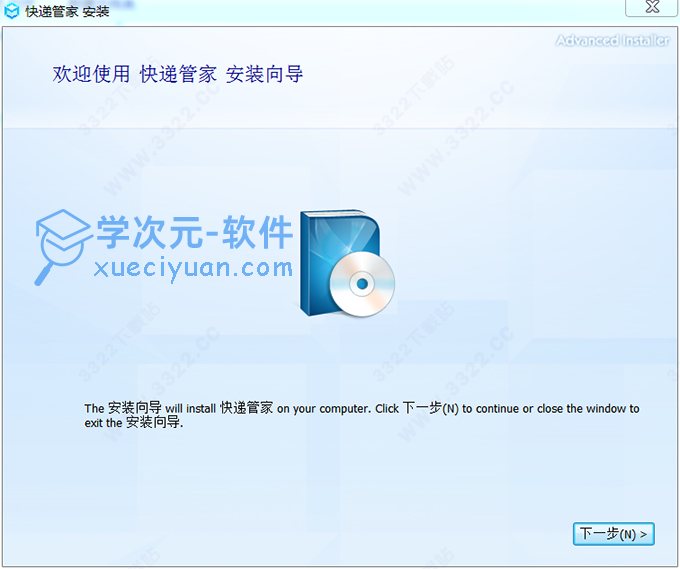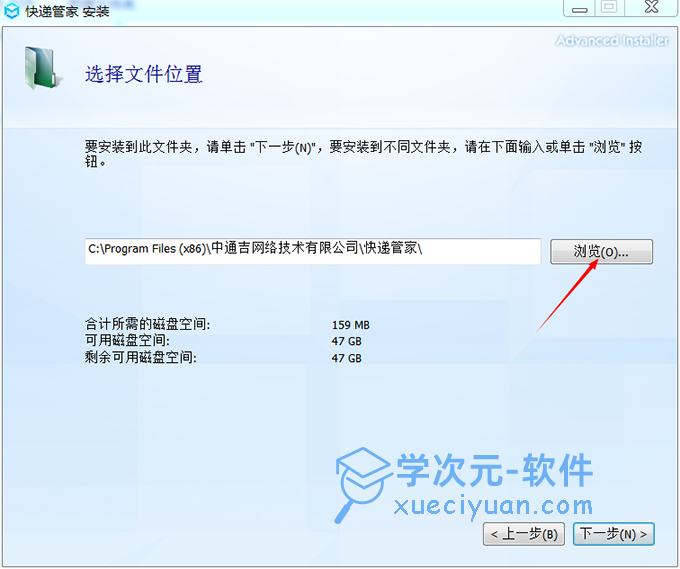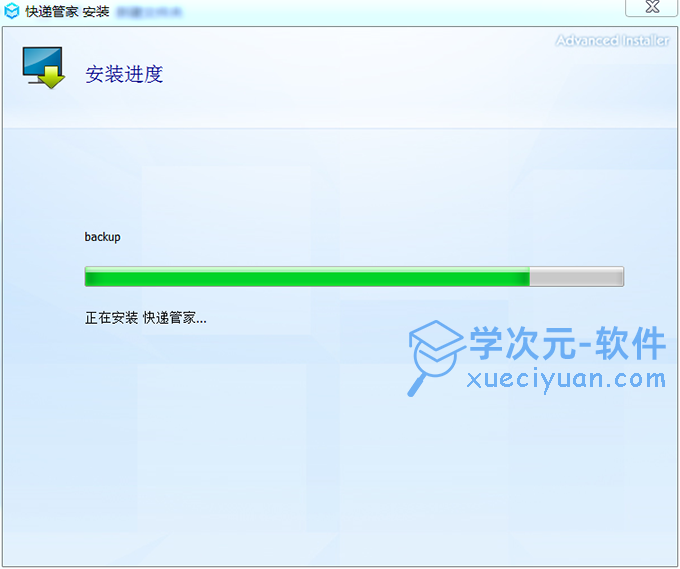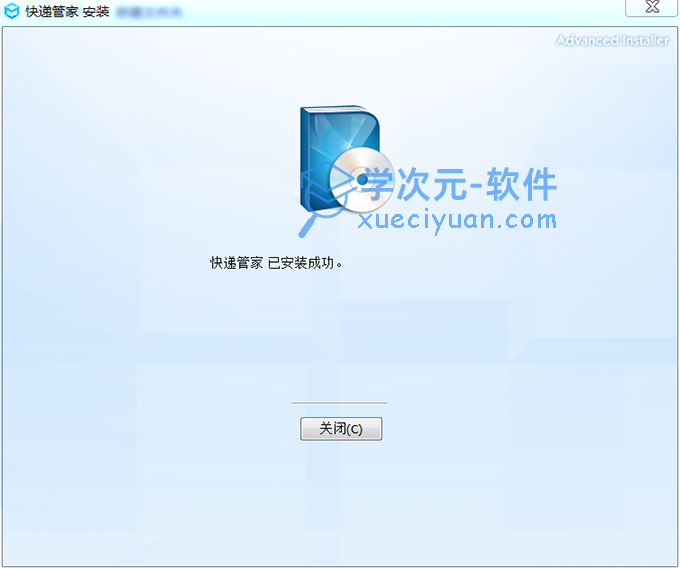中通快递管家是一款专门针对淘宝店铺卖家设计开发的功能强大,好用方便的订单快递发货管理系统,软件不止支持中通快递,还支持其他许多物流公司,圆通顺丰韵达都能支持。中通快递管家一站式搞定多平台店铺,能同时管理多平台店铺,不再烦恼,软件还能支持面单打印功能,线下电子面单、淘宝电子面单、纸质面单都支持。许多的淘宝店铺生意非常好,订单非常多,但是往往因为快递发货的事情失去了许多的回头客,中通快递管家就很好的帮用户解决了这个问题,帮您提高发货效率,提升你的工作效率,让您的顾客都满意,帮您带来更多的生意。中通快递管家软件界面设计友好美观,操作也很简单方便,欢迎有需要的朋友下载体验!
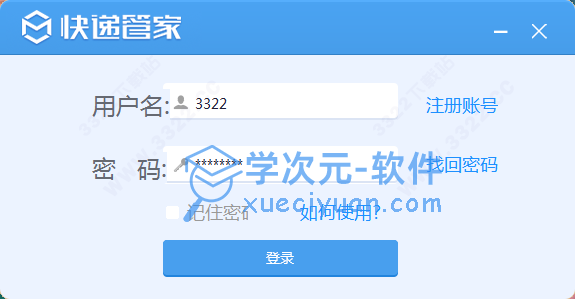
软件特色
1、多店铺管理
一站式搞定多平台店铺,不再为同时管理多平台店铺而发愁。
2、多渠道面单支持
提供全方位的面单打印服务,线下电子面单、淘宝电子面单、纸质面单。
3、多物流公司对接
对接多家物流公司,给你更多选择。
软件功能
1、 用户新增本地店铺:点击本地店铺标识后方的“+”按钮,输入新增的本地店铺的名称,保存即可创建本地店铺。
2、 用户新增平台店铺:点击平台图标后面的“+”号按钮,跳转至平台登登录界面,使用对应平台账号登录并完成店铺授权,即可创建平台店铺。
3、 用户点击店铺卡片上的“修改店铺”按钮,即可修改店铺名称。
4、 用户点击店铺卡片上的“删除店铺”按钮,可删除所选的店铺。
注:同一个平台的店铺不能重复,如果你给多个客户进行订单管理操作,建议创建多个店铺。
使用方法
一、中通快递管家操作流程
1、申请账号;
2、下载安装;
3、店铺授权/新增;
4、设置电子面单:如果你获取运单号使用的是淘宝店铺的电子面单,则跳过此步。
5、维护发货地址;
6、打印发货。
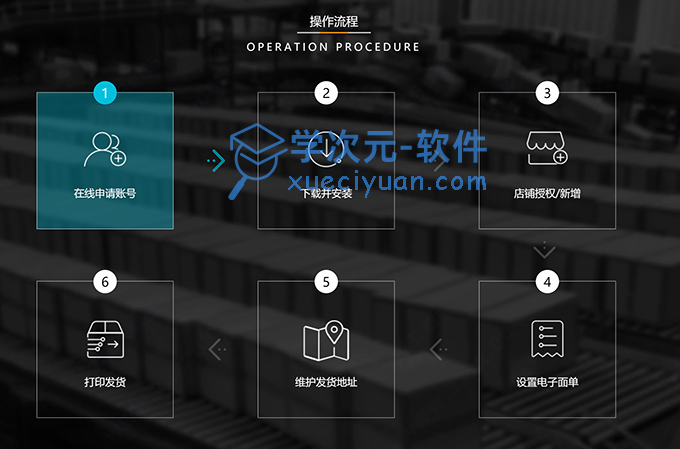
二、具体方法
1)、如何获得”快递管家“的账号
打开中通快递管家,在注册页面填写账号信息,提交完成注册即可获取账号。
2)、店铺管理
1、 用户新增本地店铺:点击本地店铺标识后方的“+”按钮,输入新增的本地店铺的名称,保存即可创建本地店铺。
2、 用户新增平台店铺:点击平台图标后面的“+”号按钮,跳转至平台登登录界面,使用对应平台账号登录并完成店铺授权,即可创建平台店铺。
3、 用户点击店铺卡片上的“修改店铺”按钮,即可修改店铺名称。
4、 用户点击店铺卡片上的“删除店铺”按钮,可删除所选的店铺。
注:同一个平台的店铺不能重复,如果你给多个客户进行订单管理操作,建议创建多个店铺。淘宝店铺授权需要先进行订购。
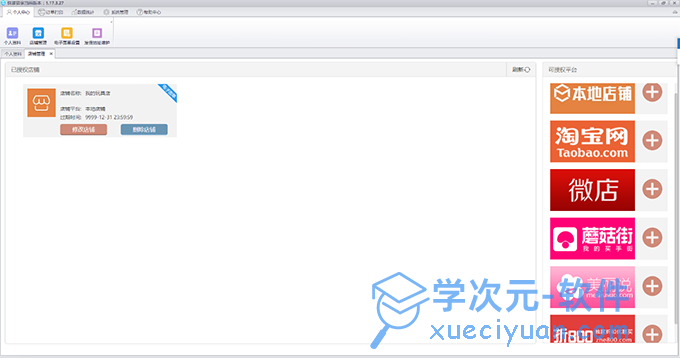
3)、电子面单设置
1、 用户可以在此界面设置线下电子面单。如果你获取运单号的来源是淘宝店铺,则只需要进行授权对应的淘宝店铺即可,不需要在此设置。
2、 点击界面左上角的“新增”按钮,在弹出“线下电子面单设置”界面中选填物流公司、电子面单类型、商家ID、秘钥、网点编号、网店名称等信息。(带*号的为必填项 )
3、 点击“提交”按钮,信息验证通过之后,成功设置的线下电子面单信息会显示在列表中。(目前线下电子面单只支持中通快递,其他快递正在积极对接中)
4、 用户可以对列表中的电子面单设置信息进行修改、删除操作。
5、 用户可以点击“查询剩余数量”按钮查看剩余的电子面单余量。
6、 点击“刷新”按钮可更新列表中变更过的电子面单配置信息。
7、 点击“刷新”按钮可更新列表中变更过的电子面单配置信息。
注:商家ID和秘钥需要用户您向合作的网点索取!
一个物流公司只能设置一个电子面单账号。
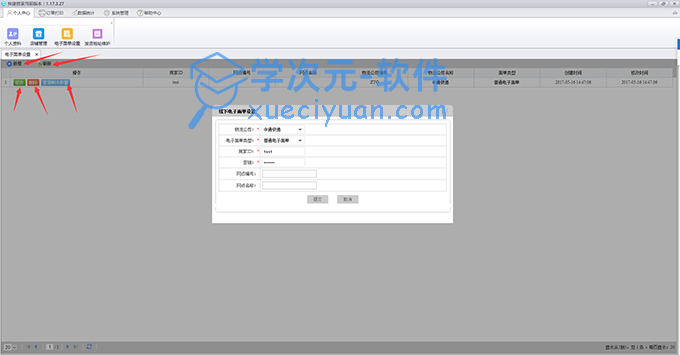
4)、发货地址维护
1、 用户可以在此界面下维护发货地址信息。
2、 点击界面左上角的“新增 ”按钮,在弹出的“发货信息维护”界面中选填物流公司、面单来源、发件人、联系手机、发件单位、联系电话等信息(带*号为必填项)。
3、 若用户选择面单来源为:线下电子面单,则需要填入省市区县和详细地址;
若用户选择面单来源为:淘宝电子面单,则可选填申请淘宝电子面单时维护的发货地址信息(前提是用户已在淘宝中申请并开通了电子面单业务,并且该店铺已经进行了订购授权)。
4、 点击“提交”按钮,信息验证通过之后,成功设置的发货地址会显示在列表中。
5、 用户点击“删除”按钮,可以发货地址进行删除操作。
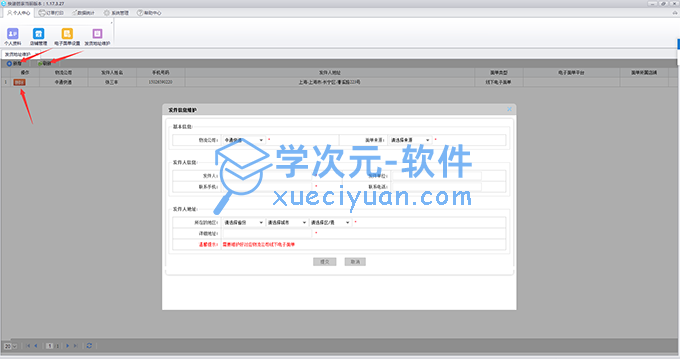
5)、本地订单导入
1、 本地订单导入需要先下载EXCEL导入模板,点击订单导入,在导入界面下载模板。
根据你的订单类型选择导入
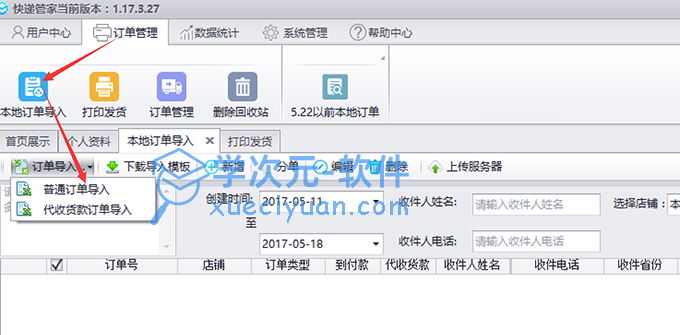
普通订单导入模板下载。
代收货款订单导入模板下载。
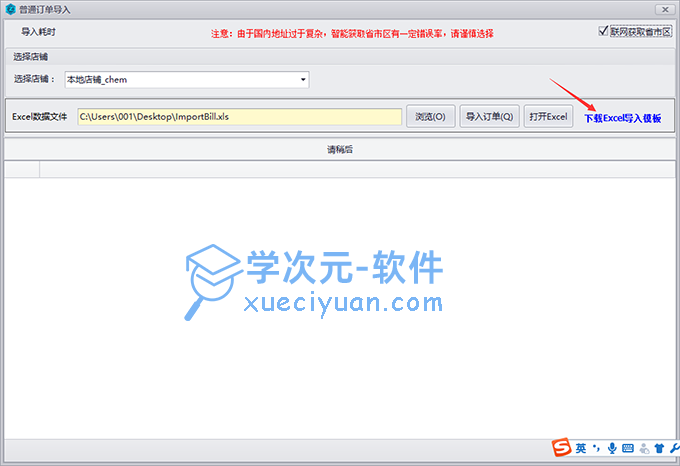
2、 用户按模板要求的格式填入数据并保存
代收货款模板:收件人姓名、收件人电话、收件人地址、代收货款金额(数字)必填,省、市、区建议填写
代收货款模板:收件人姓名、收件人电话、收件人地址必填,省、市、区建议填写
3、 点击“订单导入”按钮,按照需要的订单类型导入(普通订单、代收货款订单)。
如果你的订单中没有省市区,可勾选联网获取省市区进行获取(国内地址复杂,有一定错误率)
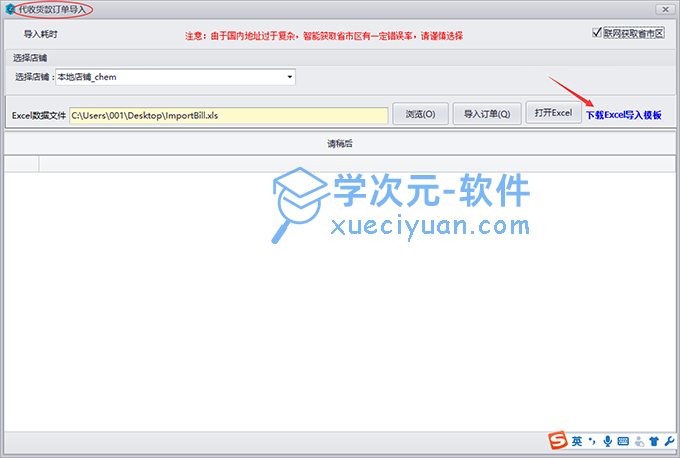
4、 用户也可以点“新增”按钮,单条录入订单信息。信息填写规则跟导入一致
5、 导入的本地订单信息会显示在列表中,用户可对列表中的本地订单信息进行编辑、删除等操作。
6、 当你确定你的信息已经编辑完毕,勾选已经确定完毕的订单,点击上传服务器按钮,上传到服务器进行打印发货操作。
注:只有信息完整(姓名、电话、省、市、区、地址均有值)才能上传到服务器。
6)、打印发货
第一步、 用户可以在【订单打印】界面输入查询条件,点击“查询”按钮检索出需要打印的订单信息进行后续操作(此时打印状态为:未打印)
a、 按照订单号查询
b、 按照订单生成时间、收件人姓名、收件人电话、店铺名称、订单类型、订单状态、订单来源查询。第二步、 获取运单号和大头笔,前提是要先维护发货人信息和维护好电子运单号获取源信息。(操作之后打印状态变更为:待打印)
第三步、 用户筛选好待打印的订单信息,点击“打印面单”按钮,选择打印类型(普通面单打印、电子面单打印),打印面单。(操作之后打印状态变更为:已打印)。
第四步、 若用户选择的是普通面单打印,则不需要“操作2”,直接选择打印机、模板、物流公司并且填写针式打印机上第一个面单号即可。
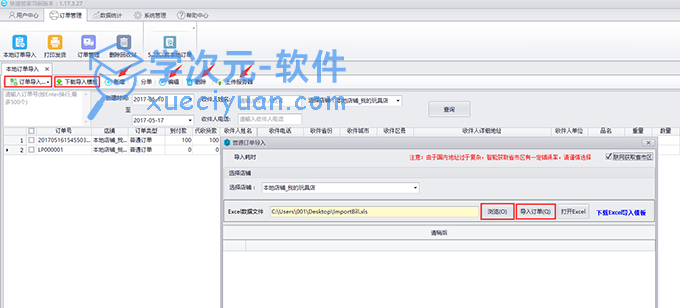
检索条件:打印状态
未打印(没有获取运单号的订单、获取完运单号又进行过修改的订单)
待打印(已经获取完运单号和大头笔等信息的订单,可直接进行打印操作)
已打印(已经打印过的订单,只有此订单状态才可发货,但是不可进行修改。)
检索条件:店铺
根据你授权添加的店铺进行筛选,查看每个店铺的订单。方便管理
检索条件:订单类型
线下导入(本地订单导入之后上传的订单,一般代收货款都属于此来源),线上订单(从电商平台店铺、接口推送的订单都属于此来源)
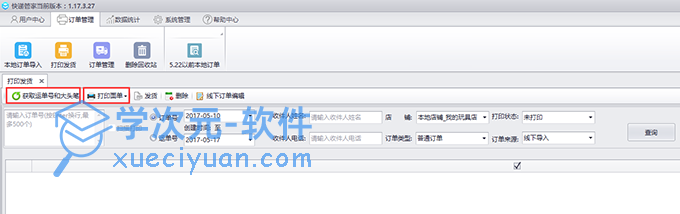
安装教程:
1.在本站该页面下载中通快递管家安装包,双击运行"快递管家2.0.1.7.exe;"开始安装,出现软件安装界面;
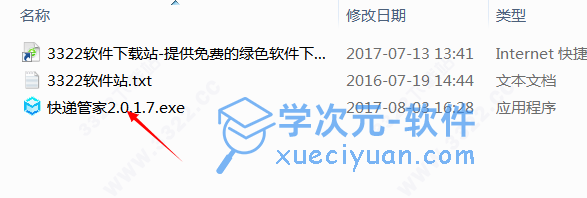
2.根据安装向导,点击“下一步”继续安装。
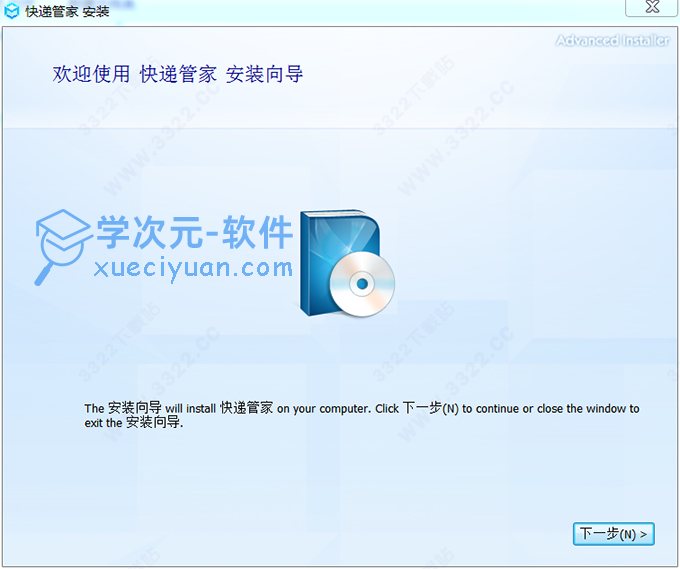
3.点击‘浏览’选择安装路径,点击“立即安装”正式继续安装;
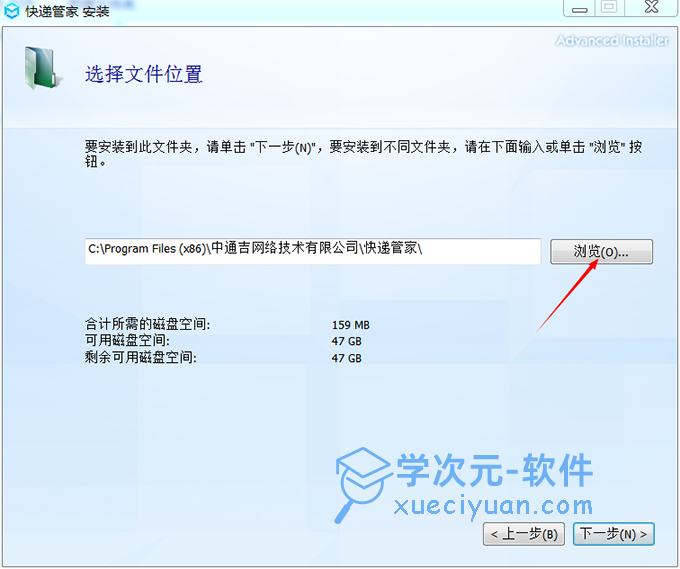
4.软件安装中,软件较大,耐心等待几分钟;
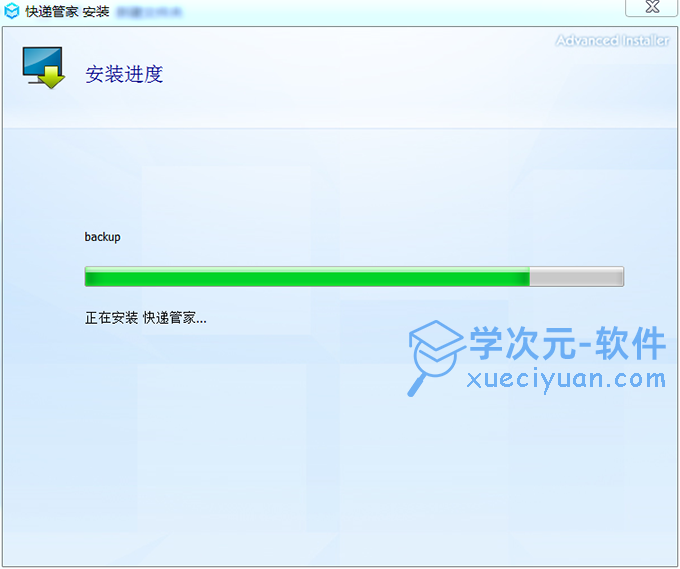
5.软件安装完成,选择是否立即体验运行软件;
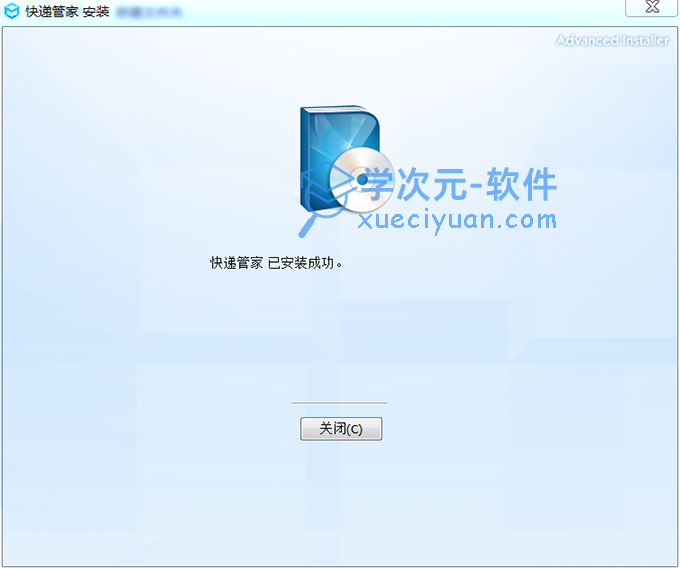
注意事项
1、中通快递管家的正常运行,需要.net环境的支持,请先确认电脑上是否有.NET 4.0以上环境
2、中通快递管家在安装的时候,尽量默认安装。